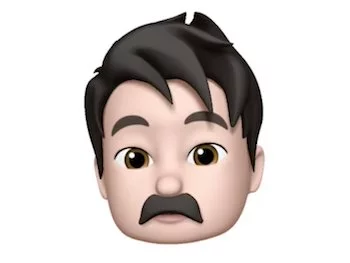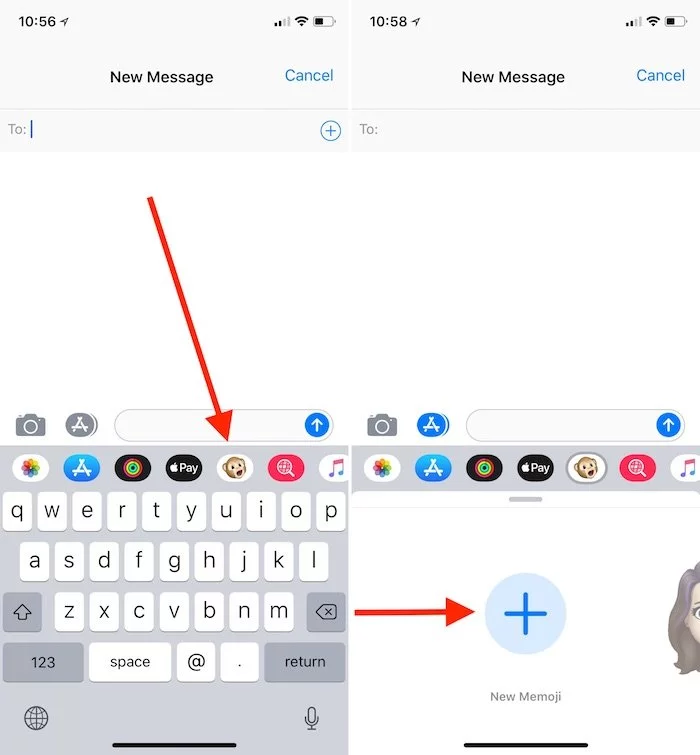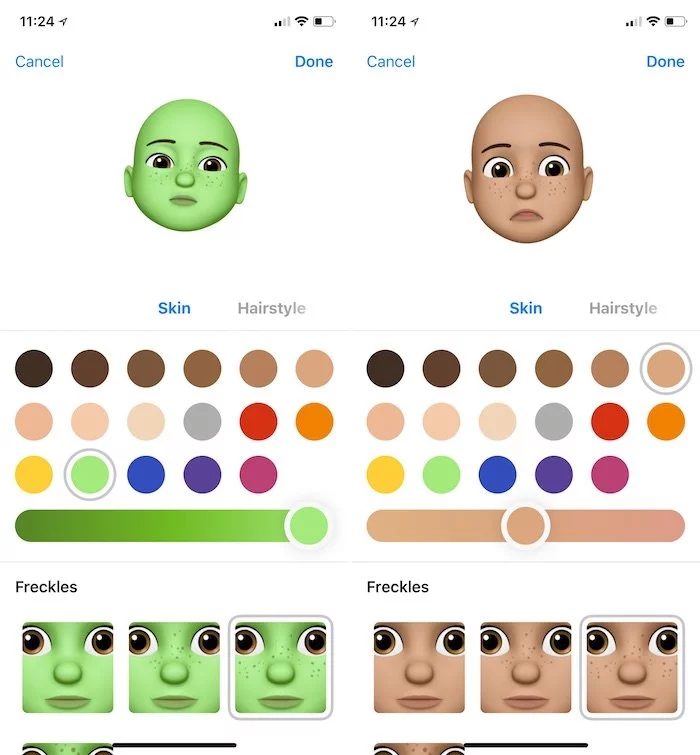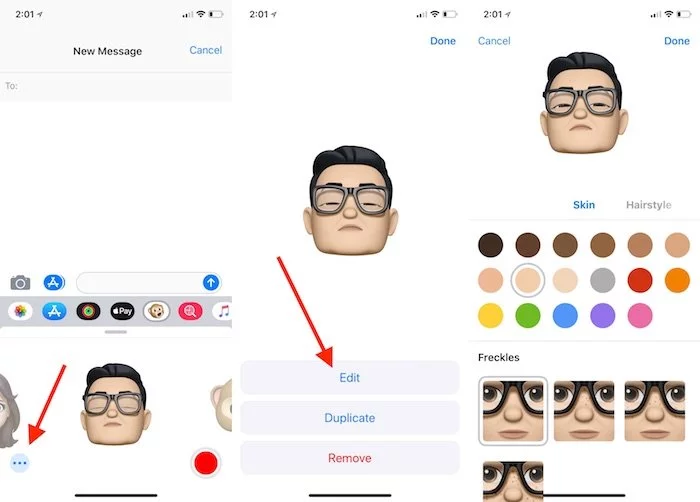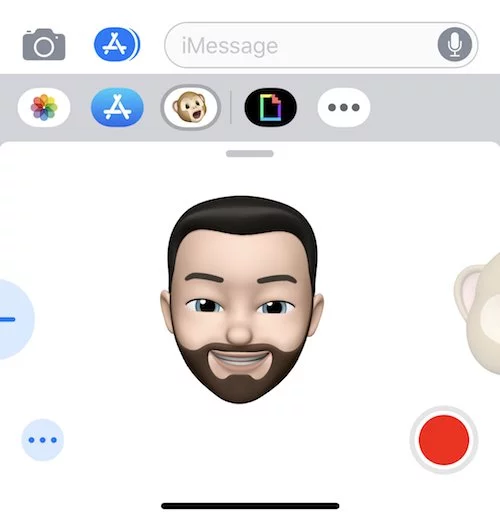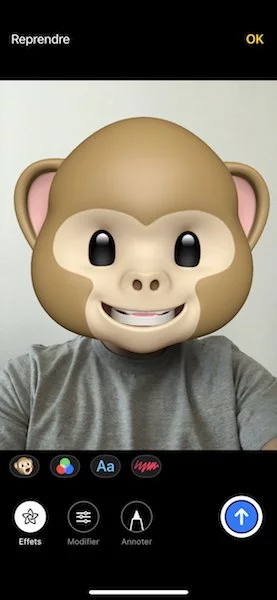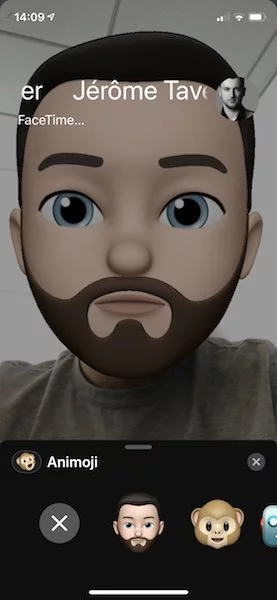iOS 12 a apporté, comme chaque année, son lot de nouveautés dont l'une assez amusante nommée Mémoji et représentant tout simplement la possibilité de créer un avatar animé à sa propre image et utilisable sur la plupart des applications, mais comment le créer ?
Comment créer un Mémoji ?
Pour créer un Mémoji à votre image ou tout simplement plus loufoque à utiliser en fonction de votre humeur et de vos envies, il vous suffira de suivre ces quelques étapes assez simple :
- Rendez-vous dans l'application Messages et ouvrez ou créer une nouvelle conversation.
- Cliquez sur l'icône Animoji (icône de singe) au niveau de la barre de rédaction du message.
- Appuyez ensuite sur le petit "+" pour en créer un nouveau.
- Il ne vous restera plus qu'à le personnaliser catégorie par catégorie pour qu'il vous ressemble au mieux (ou pas du tout). N'hésitez pas à jouer avec tous les curseurs pour découvrir et qui sait, peut-être également vous inspirer pour une future coiffure ?
Une fois que vous êtes satisfait de votre création, cliquez sur Ok en haut à droite de votre écran. Vous aurez désormais accès à votre avatar à l'endroit même où vous l'avez créé et pourrez l'utiliser sur la plupart des applications de contact.
Comment modifier ou supprimer un Mémoji ?
Si vous souhaitez actualiser votre Mémoji en fonction de votre style actuel ou tout simplement si vous voulez le modifier pour lui ajouter des accessoires ou plus de fun, la méthode sera exactement la même que pour la création de ce dernier.
- Rendez-vous dans l'application Messages et ouvrez ou créer une nouvelle conversation.
- Cliquez sur l'icône Animoji (icône de singe) au niveau de la barre de rédaction du message.
- Sélectionnez le Mémoji que vous souhaitez modifier et appuyez sur l'icône représentant trois petits points "...".
- Choisissez Modifier et faites vos modifications.
Si vous souhaitez le supprimer, la manipulation sera exactement la même que précédemment mais il vous suffira juste de cliquer sur "Supprimer" (CQFD).
Comment utiliser un Mémoji ?
À savoir que vos Mémoji sont utilisables à peu près partout avec les applications natives de l'iPhone, vous pouvez donc les utiliser au sein de Messages mais également avec FaceTime si vous ne vous sentez pas de montrer votre tête au réveil par exemple.
Utiliser les Mémoji sur Messages
Il est possible d'utiliser les Mémoji sous deux formes, une vidéo de 30 secondes ou une "photo" de votre avatar. Pour ce faire :
- Rendez-vous dans l'application Messages et ouvrez ou créer une nouvelle conversation.
- Cliquez sur l'icône Animoji (icône de singe) au niveau de la barre de rédaction du message.
- Faites glisser jusqu'à sélectionner votre avatar.
- Cliquez sur l'avatar pour envoyer une photo ou appuyez sur le bouton rouge en bas à droite de l'écran pour commencer à enregistrer une vidéo de trente secondes ou moins.
Vous pouvez également utiliser votre avatar pour qu'il remplace votre tête normale, pour ce faire :
- Rendez-vous dans l'application Messages et ouvrez ou créer une nouvelle conversation.
- Cliquez sur l'icône Animoji (icône de singe) au niveau de la barre de rédaction du message.
- Cliquez sur la petite icône d'appareil photo et mettez en sélectionnez la caméra frontale.
- Appuyez ensuite sur l'icône en forme d'étoile en bas à gauche de l'écran et sélectionnez le singe pour avoir accès aux différentes options dont les animojis.
Vous n'avez plus qu'à sélectionnez celui qui vous intéresse et prendre la photo / vidéo pour l'envoyer et régaler vos amis.
Utiliser les Mémoji sur FaceTime
Si vous souhaitez échanger avec vos amis sur FaceTime tout en utilisant votre Mémoji, il vous faudra suivre ces quelques étapes assez simple également :
- Durant une conversation FaceTime, sélectionnez l'étoile située en bas à gauche de l'écran pour avoir accès aux transformations des Animojis.
- Sélectionnez l'icône singe et choisissez l'avatar que vous souhaitez.
Votre tête sera ensuite remplacée par l'avatar que vous aurez sélectionné tout le long de l'appel, néanmoins vous pouvez tout à fait désactiver la fonction si besoin.
Vous voici maître dans l'art d'utiliser les animojis, à vos téléphones, prêts ? Animojisez !